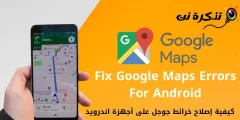Laten we je laten zien hoe naam veranderen iPhone in uw instellingen. Je kunt het veranderen in alles wat je wilt.
Vind je het moeilijk om een apparaat te herkennen? iPhone Wanneer er meerdere apparaten op uw netwerk zijn? Gelukkig kun je de naam van je iPhone wijzigen om hem snel en gemakkelijk in elke lijst te vinden.
Apple geeft je een gemakkelijke optie om je iPhone-naam te wijzigen, en de volgende stappen laten je precies zien hoe je dat moet doen.
Waarom zou je de naam van je iPhone veranderen?
Er zijn veel redenen waarom u de naam van uw iPhone zou kunnen wijzigen.
Misschien heb je problemen met het vinden van je apparaat in de AirDrop-lijst, of heb je andere apparaten met dezelfde naam in je Bluetooth-apparatenlijst,
Of je wilt je telefoon gewoon een nieuwe naam geven.
Hoe u uw iPhone-naam kunt wijzigen
Ongeacht de reden waarom je het wilt doen, hier is hoe je de naam van je iPhone kunt wijzigen:
- Ga naar Instellingen > Algemeen > Info > Naam op je iPhone.
- Klik op het icoon X naast de huidige naam van uw iPhone.
- Typ een nieuwe naam voor uw iPhone met behulp van het schermtoetsenbord.
- Klik Gedaan Bij het invoeren van een nieuwe naam.
U hebt de naam van uw iPhone met succes gewijzigd. De nieuwe naam zou onmiddellijk in verschillende Apple-services moeten verschijnen.
Hoe u kunt controleren of uw iPhone-naam is gewijzigd
Er zijn verschillende manieren om te controleren of de nieuwe naam van uw iPhone is gewijzigd via Apple-services.
Een manier is om naar Instellingen > Algemeen > Over op je iPhone en kijk of de naam die je eerder hebt getypt er nog steeds staat.
Als dat het geval is, gebruikt uw iPhone nu uw nieuw gekozen naam.
Een andere manier is om AirDrop te gebruiken met je iPhone en een ander Apple-apparaat. Open AirDrop op uw andere Apple-apparaat en zie de naam waarmee uw iPhone wordt weergegeven.
Hoe u uw oude iPhone-naam terugkrijgt
Als je om wat voor reden dan ook je nieuwe iPhone-naam niet leuk vindt, kun je deze op elk gewenst moment terugzetten naar de oude naam.
Ga hiervoor naar Instellingen > Algemeen > Info > Naam , voer de oude naam van je iPhone in en tik op Gedaan .
Als je de oorspronkelijke naam niet meer weet, verander hem dan in [Uw naam]'s iPhone .
Maak je iPhone herkenbaar door de naam te veranderen
Net als mensen moet je iPhone een duidelijke naam hebben, zodat je hem kunt identificeren in een oceaan van andere apparaten. U kunt elke gewenste naam voor uw apparaat aanpassen, dit kan grappig zijn.
Je iPhone heeft al veel opties die je kunt aanpassen om het apparaat echt van jou te maken. Als je dat nog niet hebt gedaan, kijk dan eens naar deze aanpasbare opties, zoals het bewerken van het deelmenu om de iPhone aan je specifieke behoeften te laten voldoen.